これまでMacPortsを使っていたんですけど、どうやらHomeBrewの方が世の中の主流っぽいし、便利そうだし、早くていい感じらしいので、インストール方法をまとめてみました。
MacPortsのアンインストール
共存出来るのかもしれませんが、あまり良くないっぽいのでアンイストールします。
[c] sudo port -fp uninstall installed[/c]
このままだとMacPortsはアンイストール出来たのですが、MacPortsでインストールしたファイルなどは残ったままでです。
こちらも消しておきましょう
/opt/local
/Applications/DarwinPorts
/Applications/MacPorts
/Library/LaunchDaemons/org.macports.*
/Library/Receipts/DarwinPorts*.pkg
/Library/Receipts/MacPorts*.pkg
/Library/StartupItems/DarwinPortsStartup
/Library/Tcl/darwinports1.0
/Library/Tcl/macports1.0
~/.macports
[/c]
Command Line Toolsをインストールする
Command Line Toolsというものをインストールします。これはxcodeに付属しているアプリケーションになるので、まずはAppStoreからxcodeをダウンロードします。

xcodeをインストールし終わったら、xcodeを起動し、Command Line Toolsのインストールをします。
- 「Xcode」→「Preferences」を選び、設定のッダイアログボックを開きます。
- Downloadsを選択
- Command Line Toolsを選択してインストールをします

これでHomeBrewインストールまでの準備が整いました。
homeBrewのインストール
公式サイトにあるインストールのコマンドをターミナルで実行するだけです。

[c] ruby -e $(curl -fsSL https://raw.github.com/mxcl/homebrew/go)
[/c]
一応アップデートしておきましょう。
[c] brew install gitbrew update
[/c]
これで問題無くインストールが出来ました。使い方はとても簡単で
[c] brew install ソフト名(Formula名)[/c]
のコマンドで必要なソフトウェアをインストールすることができます。
楽しい黒い画面ライフを〜
ではでは
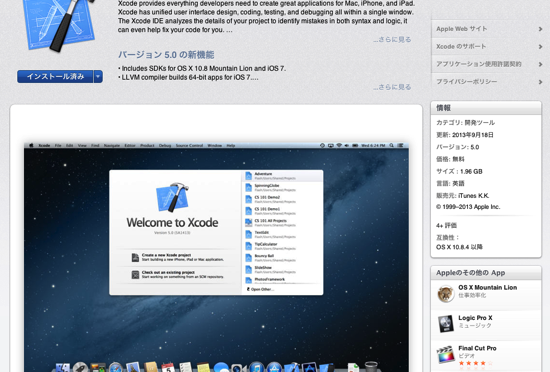




コメントを残す